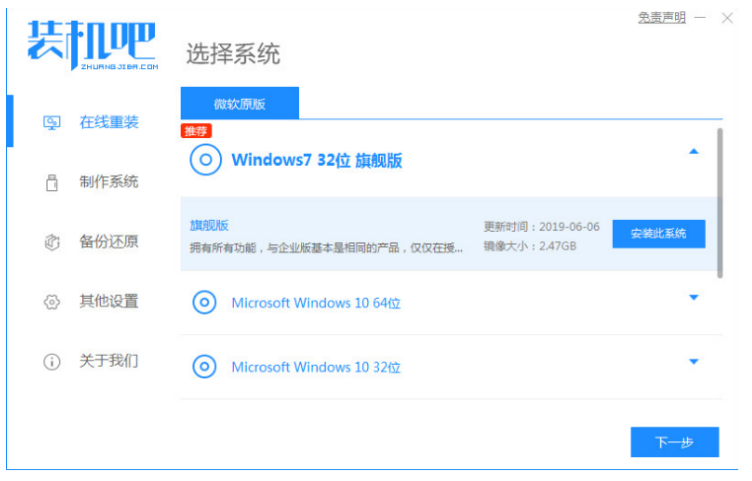联想笔记本电脑系统怎么重新安装win7
- 时间:2024年07月22日 10:06:23 来源:魔法猪系统重装大师官网 人气:15671
win7旗舰版系统因为优秀的系统稳定性和兼容性,受到不少网友的喜爱,想给电脑重装系统win7旗舰版使用。那么电脑怎样重装系统win7旗舰版?下面教大家简单的重新安装win7方法步骤图解。
工具/原料:
系统版本:windows7系统
品牌型号:联想ThinkPad E14
软件版本:小白三步装机工具v2290、老毛桃U盘启动盘制作工具
方法/步骤:
方法一:借助小白三步装机工具完成重装
1.下载小白三步装机版工具,然后打开工具后选择需要安装的win7原版系统,点击立即重装。

2.接着等待软件自动开始下载win7系统软件和驱动程序等。

3.下载完成后,软件便会自动部署安装环境等,无需操作。

4.当部署完成后选择立即重启,也可以等待软件自动重启。

5.重启系统后会来到windows启动选择界面,我们选择第二项xiaobai-pe系统进入。

6.来到pe系统内,小白装机工具会自动打开并安装win7系统。

7.当软件安装完成后,选择立即重启电脑,重启后耐心等待直到进入新的win7系统桌面。

方法二:通过老毛桃U盘启动盘制作工具U盘重装系统
1、搜索并下载老毛桃U盘启动盘制作工具,准备一个8G容量或以上的U盘。

2、将U盘接入电脑, winpe制作工具会自动识别U盘,默认设置,点击一键制作u盘启动盘即可。

3、查询电脑对应的u盘启动快捷键,将老毛桃u盘启动盘接入电脑之后,通过快捷键设置u盘启动。

4、进入老毛桃pe主菜单后,我们选择【1】进入winpe系统桌面,准备重装系统。

5、打开老毛桃一键装机,找到Windows7镜像,设置安装位置,点击“执行”准备安装系统,期间无需操作。

6、等待电脑进入重启阶段,拔掉U盘,会自动进入系统部署阶段,电脑显示Windows 7系统界面。

总结:
方法一、
1、下载小白三步装机工具,进入pe系统等待工具自动安装系统。
2、重启后进入新系统桌面。
方法二、
通过老毛桃U盘启动盘制作工具U盘重装系统。
电脑系统怎么重新安装win7,怎么重新安装win7,重新安装win7方法步骤图解